文章详情页
win11用户账号控制关闭教程
用户账号控制是win11用于提示我们下载、安装、运行软件时的安全提示,但是大部分情况下它都只会阻碍我们快速安装,所以win11用户账号控制怎么关闭呢,快来学一下吧。
win11用户账号控制怎么关闭:第一步,右键底部开始菜单,打开“运行”
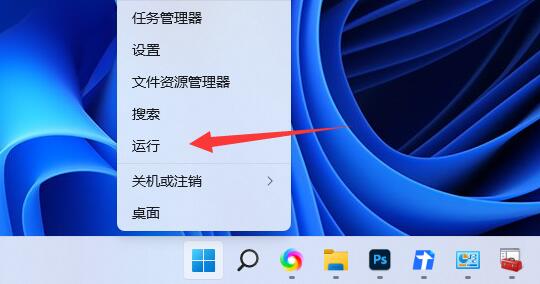
第二步,输入“MSConfig”回车打开系统配置。
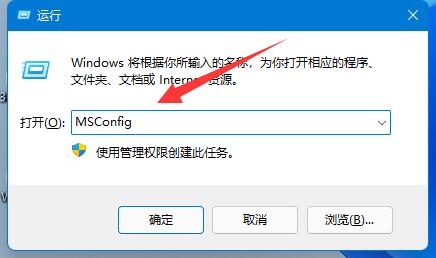
第三步,进入上方“工具”选项卡。
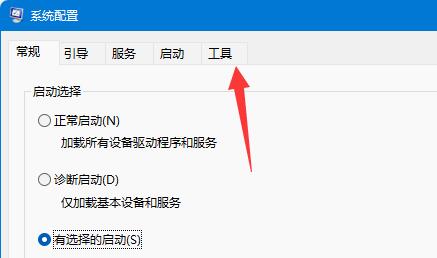
第四步,选中“更改UAC设置”,点击右下角“启动”
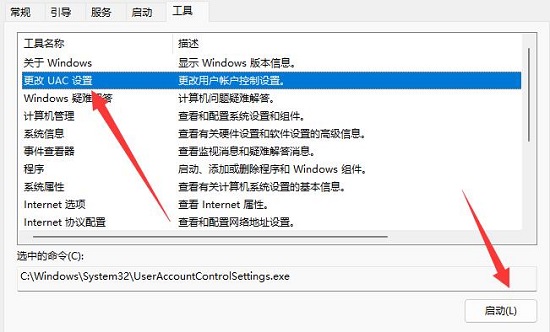
第五步,将左边的滑块滑到底部“从不通知”就可以关闭用户账号控制了。
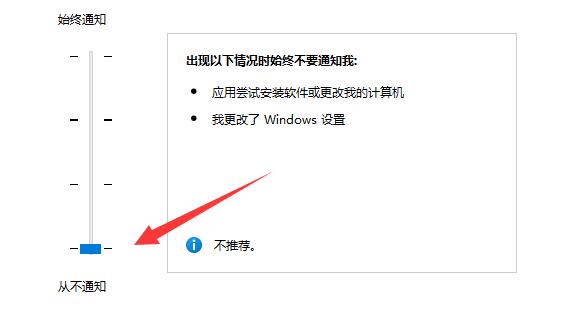
相关文章:可以家长控制吗
关闭后我们更改设置、安装软件就没有提示警告了。
以上就是win11用户账号控制关闭教程的全部内容,望能这篇win11用户账号控制关闭教程可以帮助您解决问题,能够解决大家的实际问题是好吧啦网一直努力的方向和目标。
上一条:win11用户配置打开教程下一条:win7语言包安装失败解决方法
相关文章:
1. Win10命令提示符被禁止使用怎么办?2. 统信UOS系统怎么禁止窗口特效? 统信关闭窗口特效的技巧3. Win7电脑亮度怎么调?Win7调节屏幕亮度方法4. Mac版steam错误代码118怎么解决?Mac版steam错误代码118解决教程5. Win7怎么快速切换工作界面?6. Fdisk硬盘分区图文教程(超详细)7. 统信uos系统怎么管理打印界面和打印队列?8. Windows11下载卡着不动怎么办?Windows11下载卡着不动解决方法9. 联想电脑怎么装win7系统?U盘装lenovo win7 32位详细图文教程10. Win11 22000.176搜索打不开怎么解决?Win11 22000.176搜索打不开解决方法
排行榜

 网公网安备
网公网安备